要将安卓uc浏览器中缓存的视频导出到u盘,按照以下步骤操作:1. 使用文件管理器浏览到/android/data/com.ucmobile.intl/files/videocache/路径,找到以.uc或.mp4结尾的视频缓存文件。2. 将u盘通过otg线缆连接到设备,使用文件管理器将视频文件复制到u盘。3. 如果文件格式为.uc,使用“uc video converter”等应用将其转换为.mp4格式后再复制。4. 检查文件完整性,确保文件可以正常播放。5. 备份重要文件到云存储或其他设备,防止数据丢失。
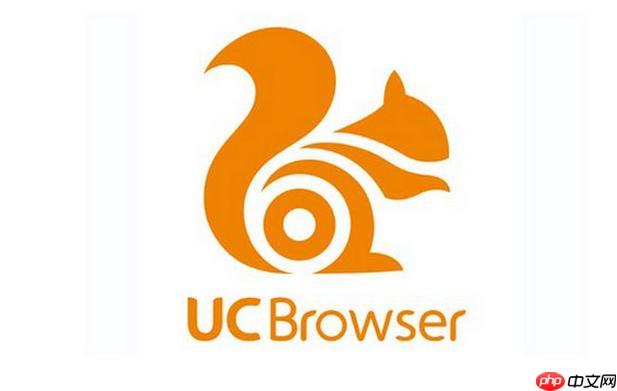
要将安卓UC浏览器中缓存的视频导出到U盘,你需要通过一些简单的步骤来实现这个过程。
如何找到UC浏览器的视频缓存文件
UC浏览器的视频缓存文件通常存储在手机的内部存储或SD卡中。要找到这些文件,你可以使用文件管理器应用,浏览到以下路径:/Android/data/com.UCMobile.intl/files/VideoCache/。在这个目录下,你会看到以.uc或.mp4结尾的文件,这些就是你需要的视频缓存文件。
如何将视频缓存文件复制到U盘
找到视频缓存文件后,你需要将它们复制到U盘。首先,确保你的U盘通过OTG线缆连接到你的安卓设备。然后,使用文件管理器将视频文件从上述路径拖拽或复制到U盘的相应目录中。如果你的设备不支持直接拖拽,你可以使用“复制”和“粘贴”功能来完成这个操作。
如何处理UC浏览器缓存文件格式问题
UC浏览器的视频缓存文件有时会以.uc格式保存,这可能需要额外的步骤来转换成可播放的格式。你可以使用一些第三方应用,如“UC Video Converter”或“Video Cache Converter”,这些应用可以将.uc文件转换为.mp4或其他常见格式。下载并安装这样的应用后,按照应用内的指导,将.uc文件转换为你需要的格式,然后再复制到U盘。
如何确保视频文件完整性
在复制视频文件时,确保文件完整性非常重要。有些视频文件可能因为网络问题或其他原因没有完全下载,导致无法播放。你可以使用文件管理器查看文件大小,或者尝试播放文件的一部分来检查其完整性。如果文件不完整,你可能需要重新下载或使用专业的视频修复工具来修复。
如何避免数据丢失
在操作过程中,建议你备份重要文件,以防数据丢失。可以通过将文件复制到云存储或其他外部存储设备来实现。如果在操作过程中不小心删除了文件,及时的备份可以帮助你恢复数据。






























